Windows işletim sisteminde EZ yazıcı paylaşımı özelliğini ASUS kablosuz yönlendiricisiyle nasıl kullanırım? (yalnızca Windows işletim sistemi için)
AASUS EZ yazıcı yardımcı programı, kullanıcıların ASUS yönlendiricisindeki USB bağlantı noktasına bağlı olan yazıcıya erişmesine olanak sağlar. Kullanıcılar LAN ortamlarında bulunan cihazları etkinleştirmek için yazıcıyı kurabilir, böylece yazıcıyı kablosuz veya kablolu kullanabilirler.
ASUS yönlendiricinizin desteklediği USB bağlantı noktalarının özelliklerini kontrol etmek için ASUS resmi internet sitesinin ürün özellikleri sayfasına gidin.
Dikkat:
a. ASUS EZ yazıcı yardımcı programı yalnızca USB bağlantılı yazıcıyla uygulamaya geçirilebilir.
Farklı yazıcıların kurulumuna ilişkin rehber için lütfen SSS'ye göz atın:
- Windows işletim sisteminde ASUS kablosuz yönlendirici ile Line Printer Remote (LPR)/Line Printer Daemon (LPD) kullanarak yazıcıyı nasıl ayarlayabilirim?
- MAC işletim sistemi kullanıyorsam yazıcıyı Satır Yazıcı Kumandası (LPR)/Satır Yazıcı Sunucu Yazılımı (LPD) ile nasıl kurabilirim?
b. Kurulumu başlatmadan önce lütfen USB bağlantılı yazıcınızı ASUS yönlendiricisine aşağıda belirtildiği biçimde bağlayın. Birçok model, ASUS yönlendiricileriyle uyumludur, test edilen ve garantili uyumluluğundan dolayı tavsiye edilen modelleri öğrenmek için lütfen Yazdırma Sunucusu Uyumluluk Listesi başlıklı içeriğe göz atın.
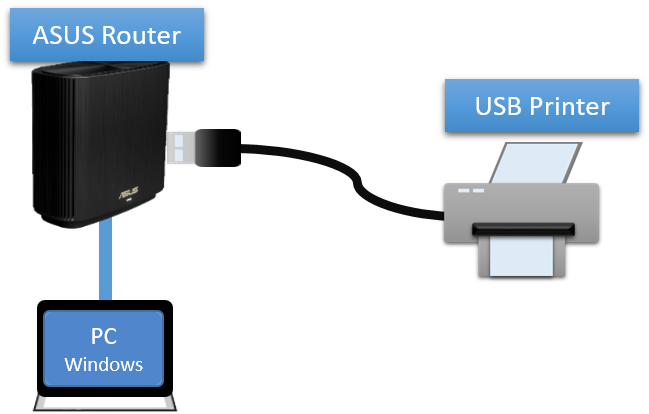
1. Kablolu bir bağlantı veya WiFi yardımıyla bilgisayarınızı yönlendiriciye bağlayın ve WEB GUI'ye http://www.asusrouter.com adresini girin.

Daha fazla bilgi için lütfen Yönlendiricinin grafik ayar sayfasına (Web GUI) nasıl girilir? başlıklı içeriğe göz atın.
2. Oturum açmak için yönlendiricinizin kullanıcı adını ve şifresini girin.

Not: Kullanıcı adı ve/veya parolayı unutmanız durumunda yönlendiriciyi fabrika ayarlarına döndürebilir ve yeniden kurabilirsiniz. (Varsayılan kullanıcı adı ve parola admin/admin şeklindedir)
Yönlendiricinin varsayılan durumuna nasıl geri getirileceğini öğrenmek için bkz: [Kablosuz Yönlendirici] Yönlendiriciyi varsayılan fabrika ayarlarına sıfırlama.
3. . [USB Uygulaması] > [Ağ Yazıcısı Sunucusu] adımlarını izleyin
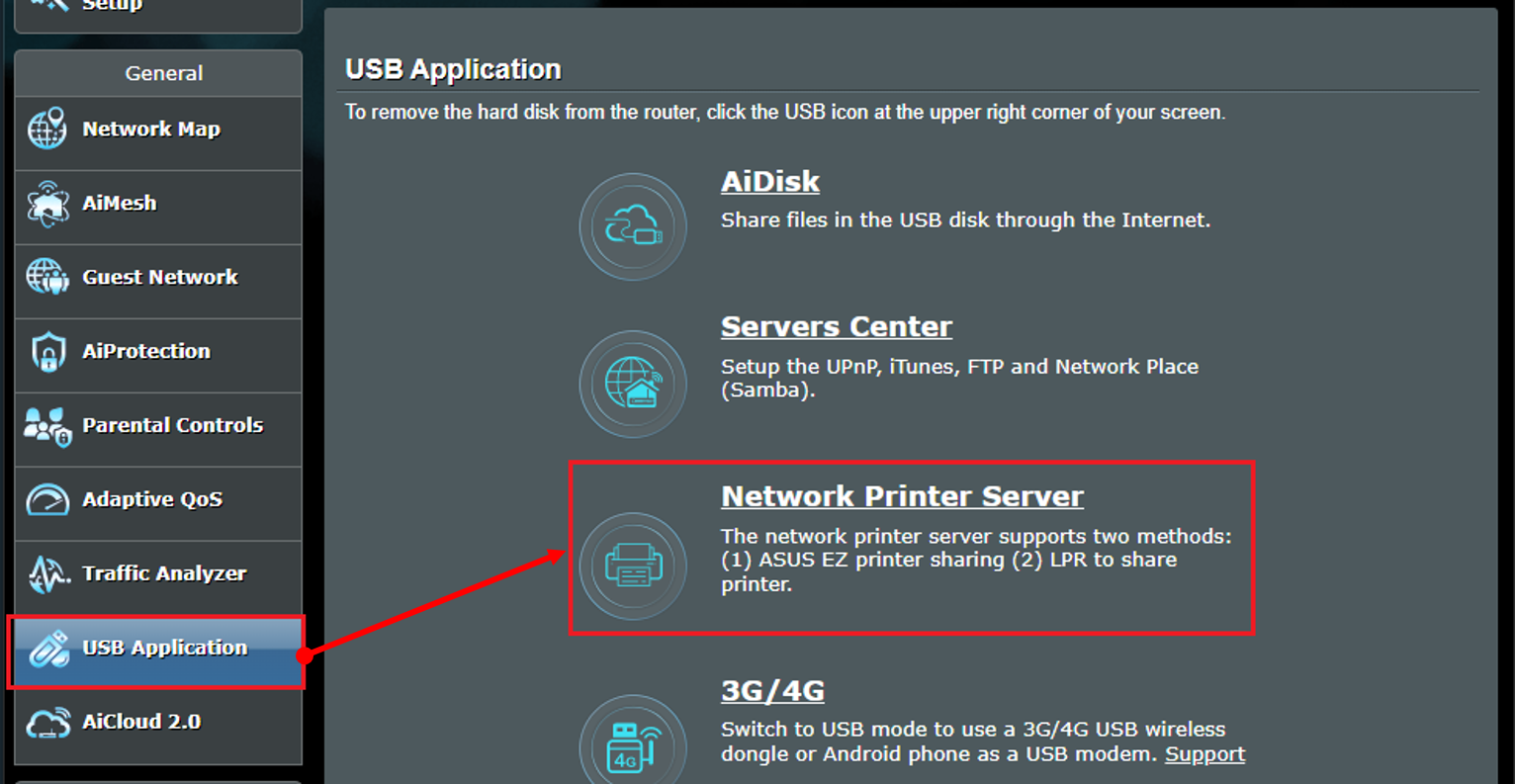
4. Ağ Yazıcısı Sunucusunun düğmesini AÇIK hale getirin (Varsayılan KAPALI seçeneğidir)
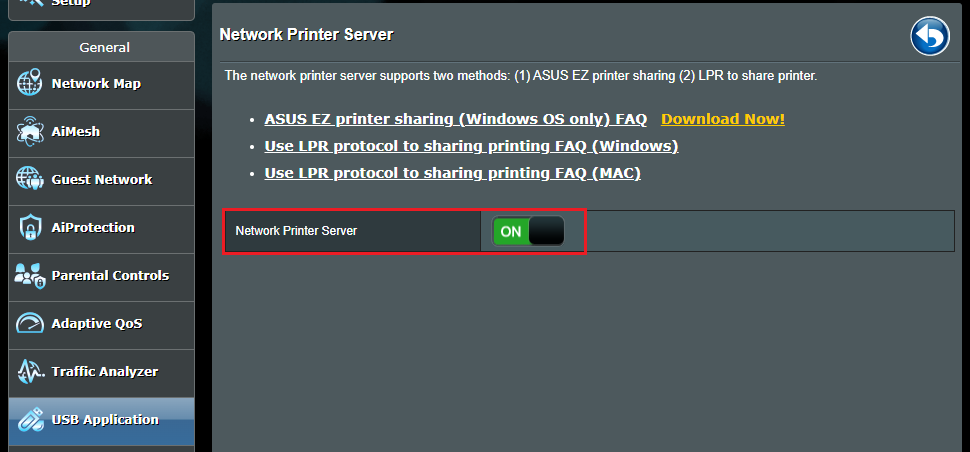
5. ASUS EZ yazıcı paylaşımı yardımcı programını indirmek için [Şimdi İndir!] ögesine tıklayın
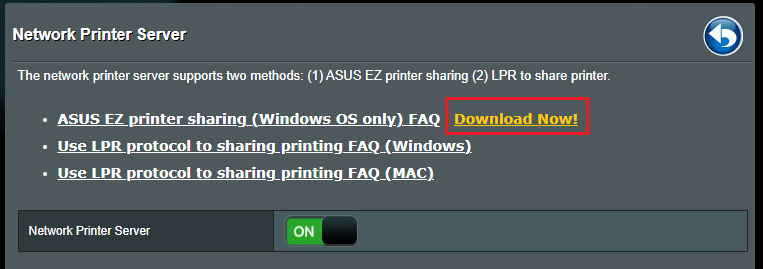
6. İndirilen sıkıştırılmış dosyayı açın. ASUS EZ yazıcısını başlatmak için Printer.exe seçeneğine tıklayın.
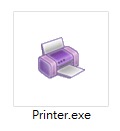
7. Yazıcı Kurulum Yardımcı Programı kısmındaki talimatlara göre ilerleyin, ardından [İleri] ögesine tıklayın
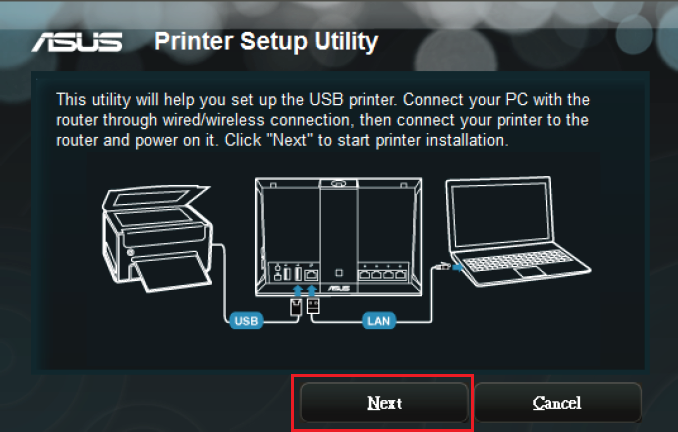
8. Kurulum işlemini tamamlamak için [Bitir] ögesine tıklayın.
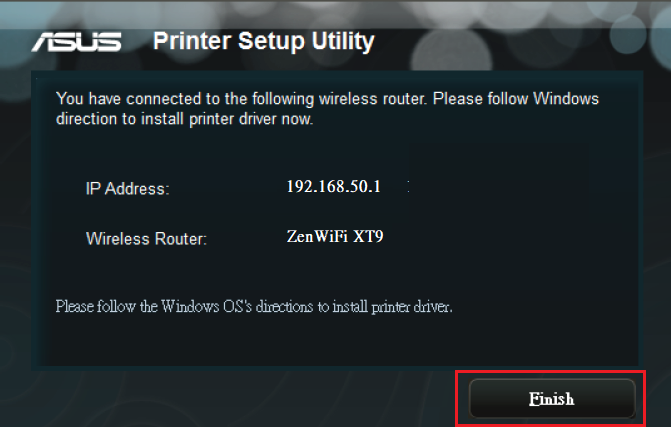
9. Bilgisayarınız üzerindeki yazıcının kurulumunu gerçekleştirin. Microsoft Windows internet sitesinde yer alan talimatlara göre ilerleyin. Yazıcınız için en güncel sürümdeki sürücüyü kurun (microsoft.com)
Dikkat: Windows işletim sistemini kurmadan önce ASUS yönlendiricisinde yer alan Ağ Yazıcı Sunucusunu açmayı unutmayın.
10. Yazıcı sürücüsü başarıyla kurulduğunda bilgisayarınızda ASUS yönlendiricisine bağlı USB bağlantılı yazıcınızı kullanabilirsiniz.
SSS
1. ASUS yönlendiricisine bağlı olan fakat hala web GUI'de görünmeyen USB bağlantılı yazıcısı sorununu nasıl giderebilirim?
a. Lütfen USB bağlantılı yazıcıyı elle çıkarıp takmayı deneyin
b. Yönlendiriciyi yeniden başlatmayı deneyin, yönlendirici USB cihazını otomatik olarak algılayacaktır.
c. USB bağlantılı yazıcınızın ASUS yönlendiricileriyle uyumlu olduğunu onaylayın, bu noktada lütfen Yazdırma Sunucusu Uyumluluk Listesi başlıklı içeriğe göre ilerleyin
d. Yönlendiricinizin en son aygıt yazılımına yükseltildiğinden emin olun. Daha fazla ayrıntı için bu SSS bölümüne bakabilirsiniz. [Kablosuz] Yönlendiriciniz, en güncel aygıt yazılımına nasıl güncellenir?
(Yardımcı programı/Aygıt yazılımını) nasıl indirebilirim?
Güncel sürücü, yazılım, aygıt yazılımı ve kullanım kılavuzlarını ASUS İndirme Merkezi üzerinden indirebilirsiniz.
ASUS İndirme Merkezi hakkında daha fazla bilgi için bu bağlantıya tıklayabilirsiniz.